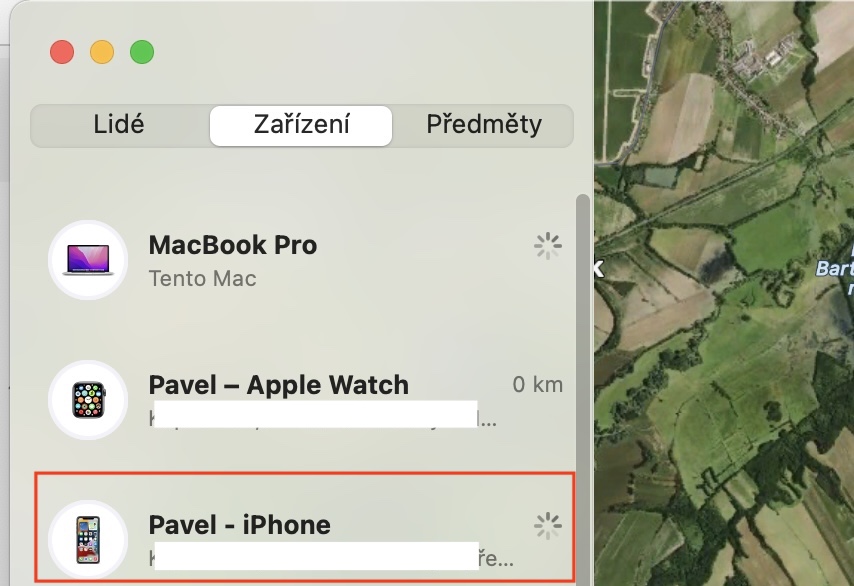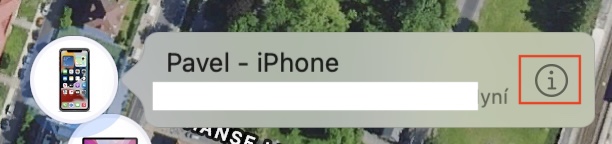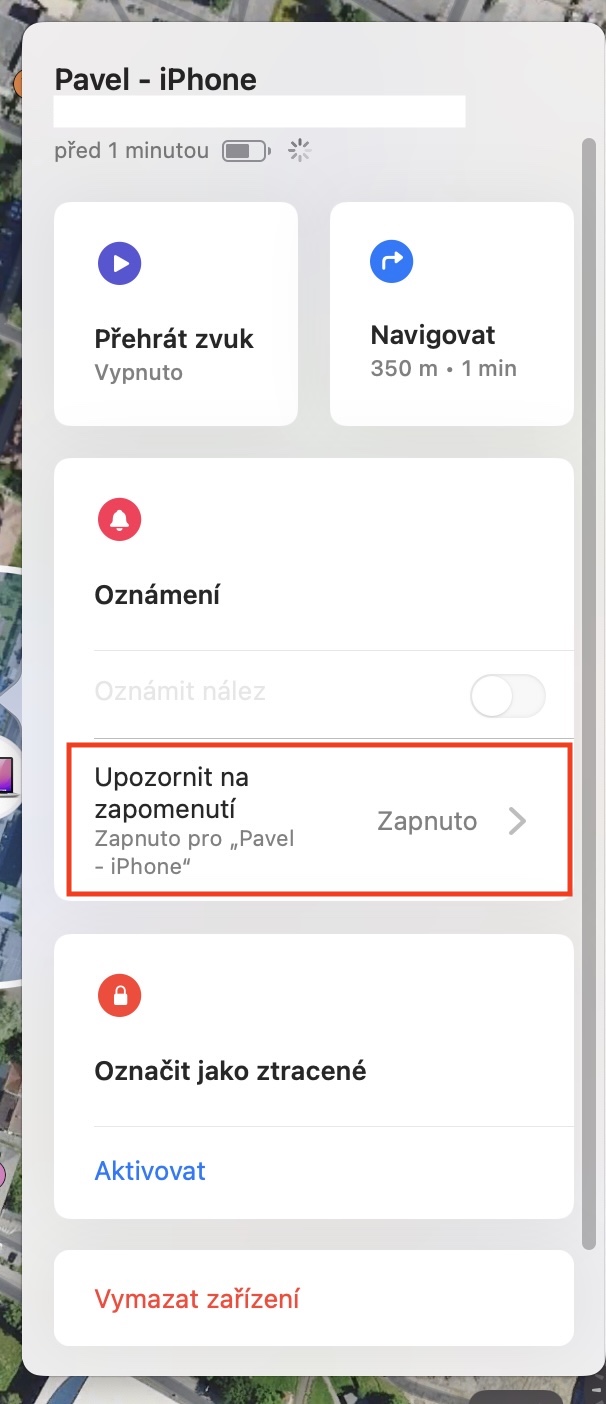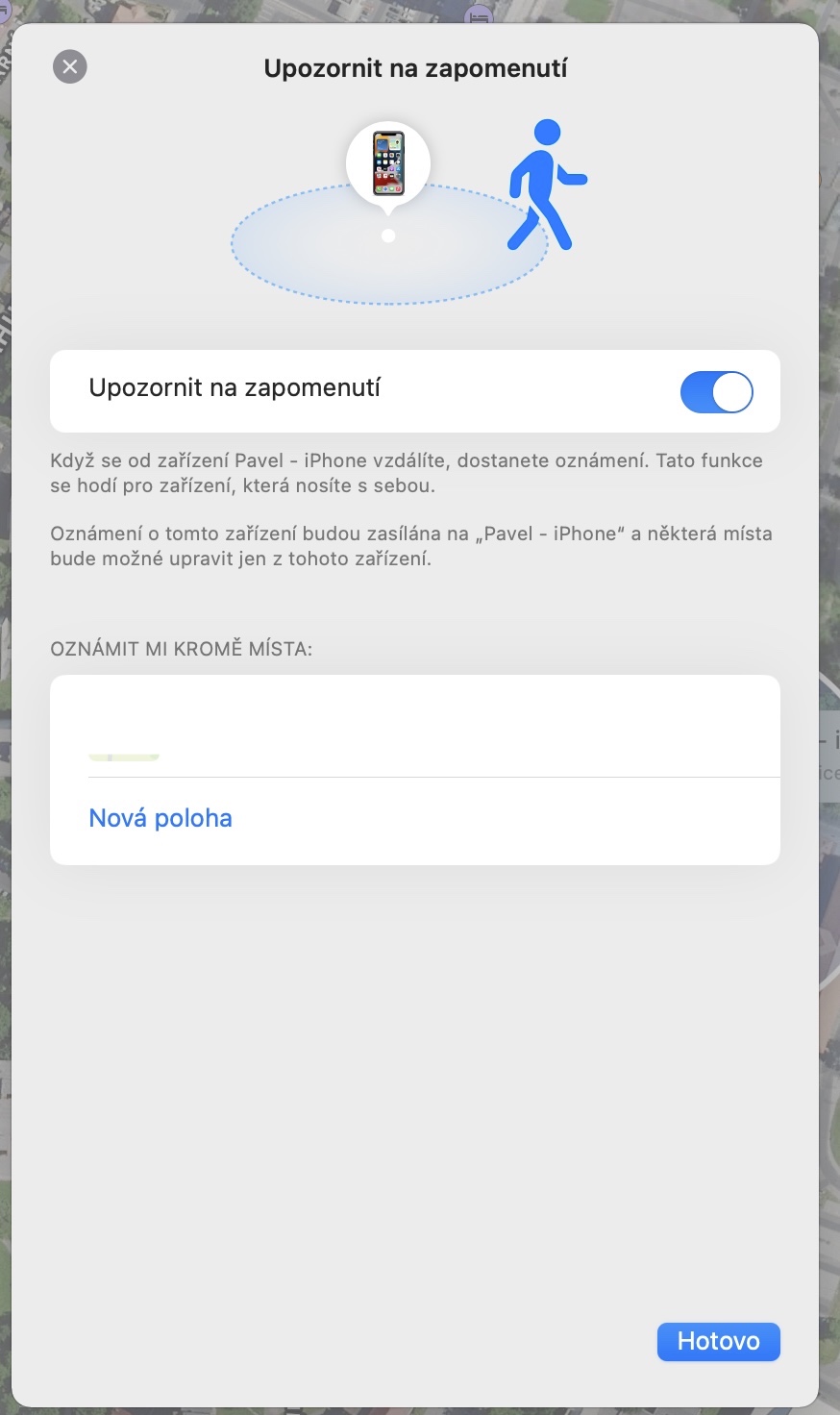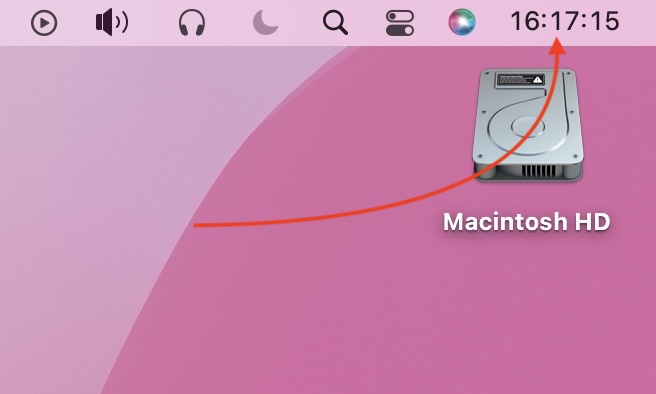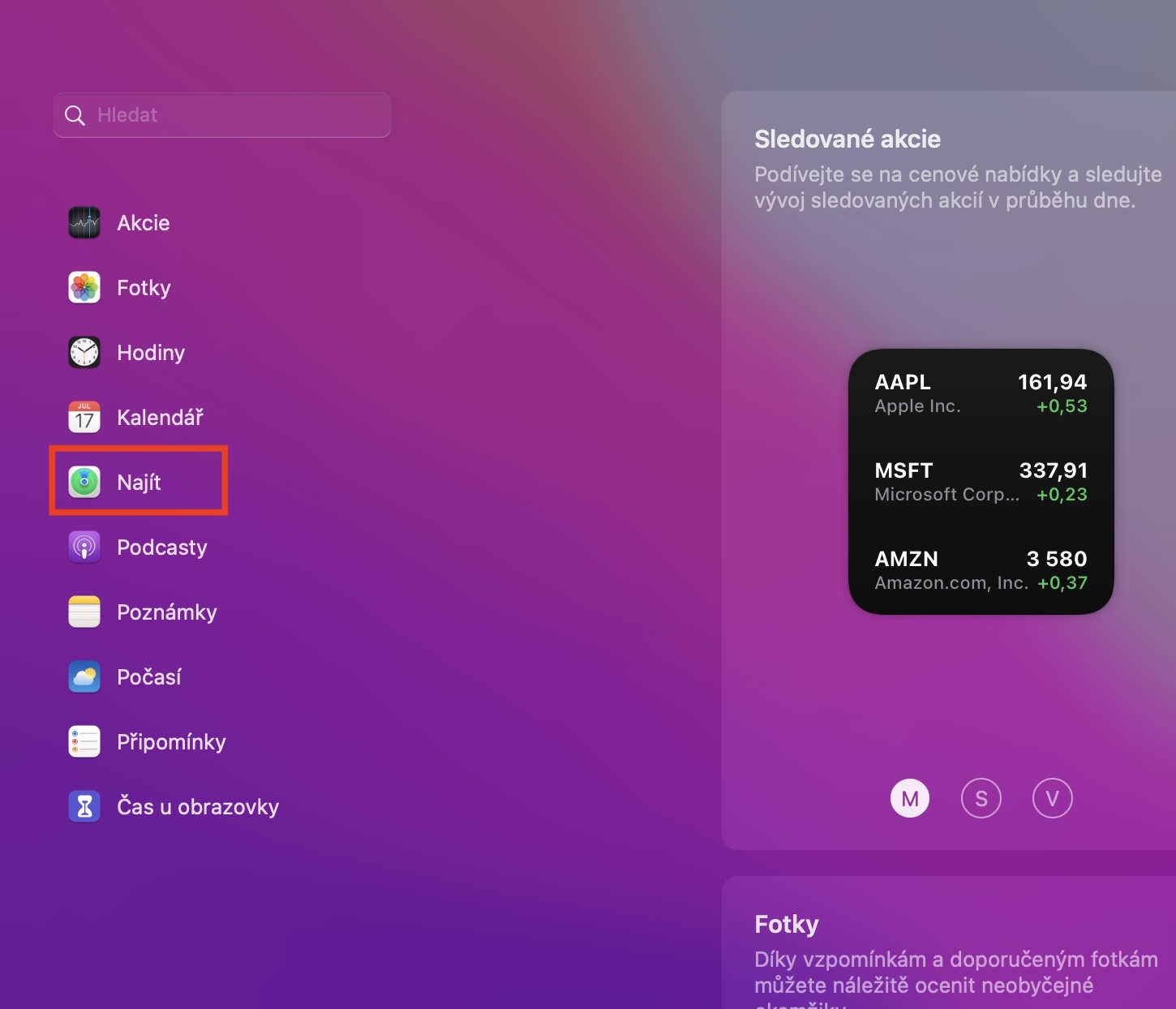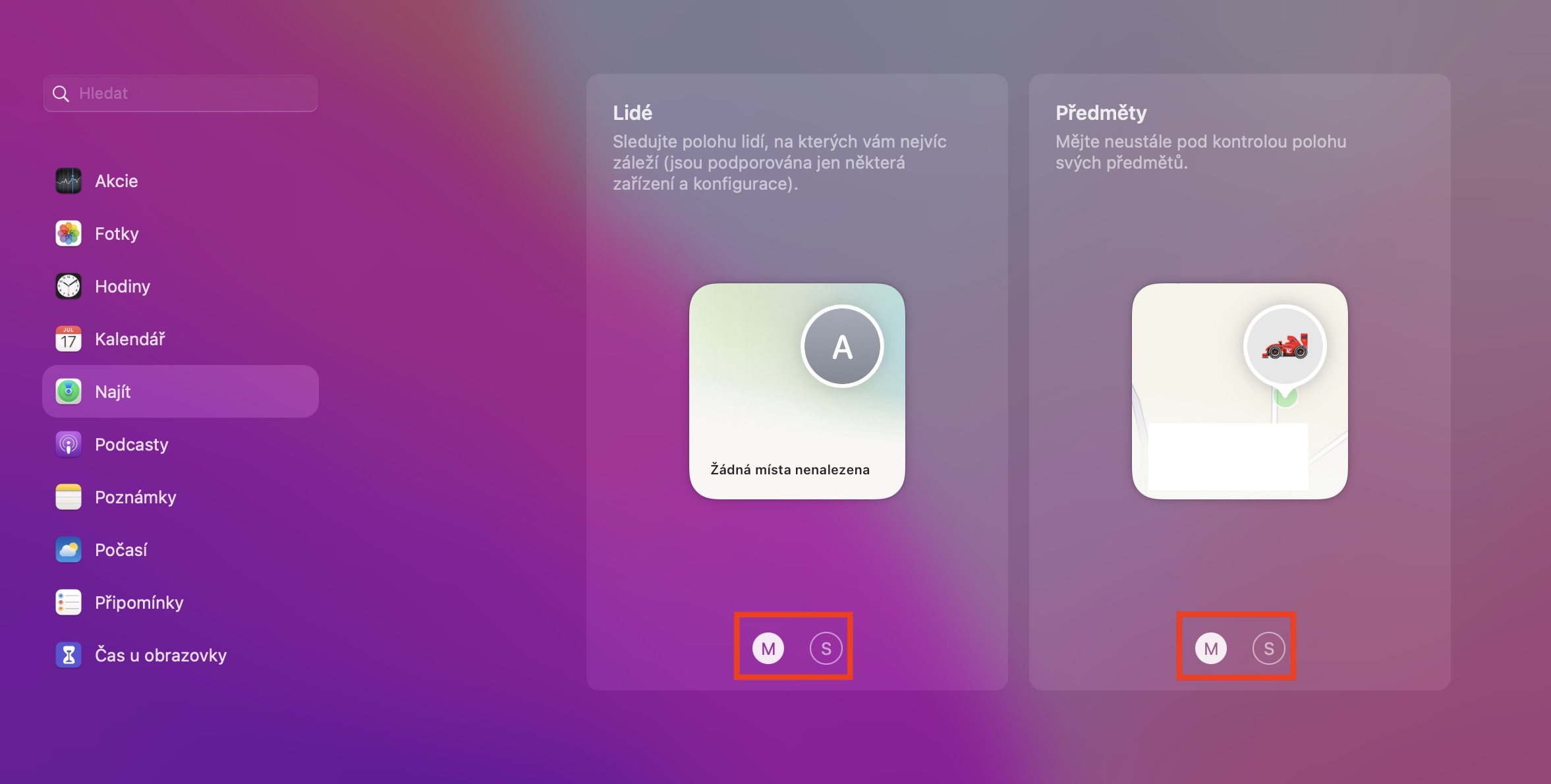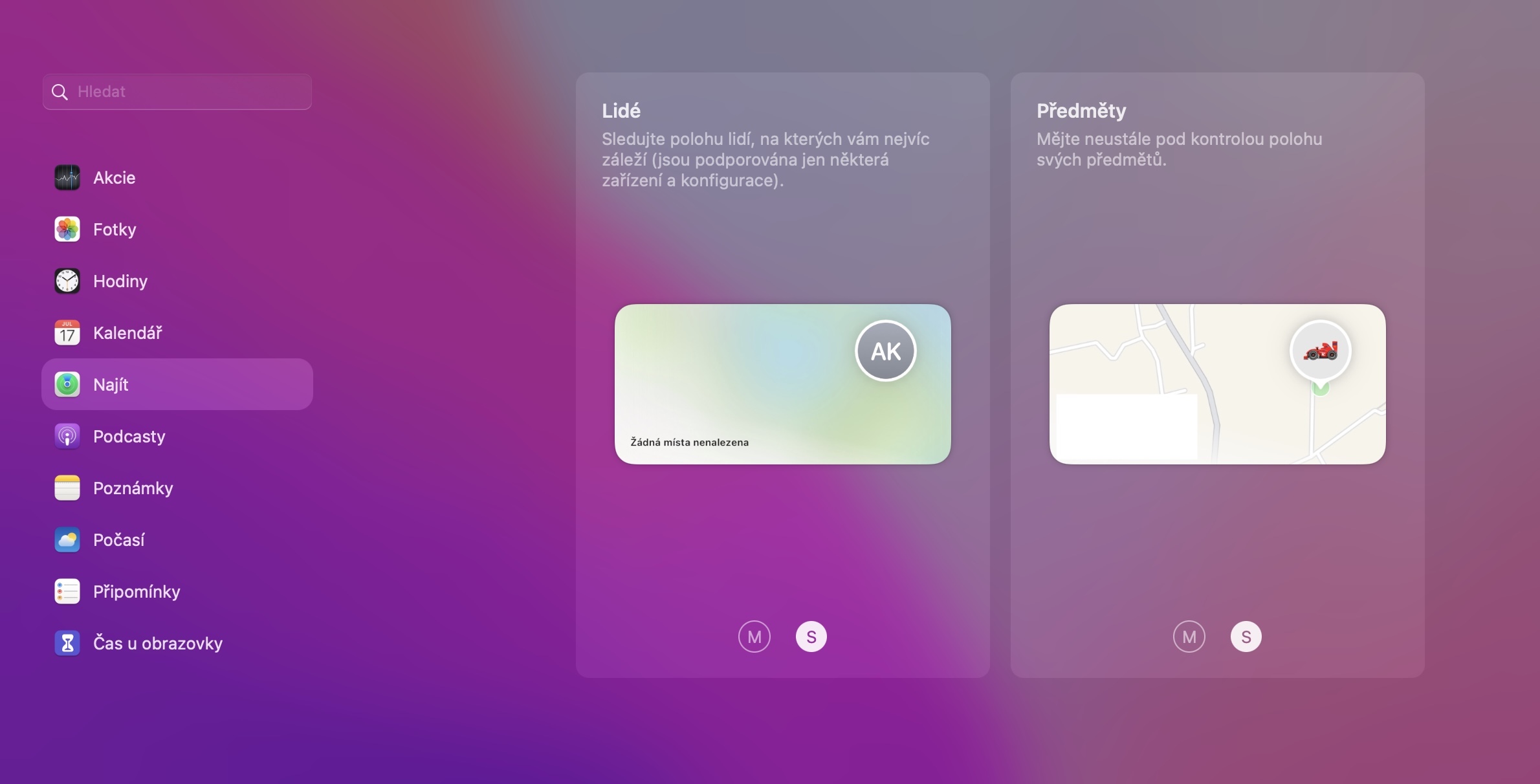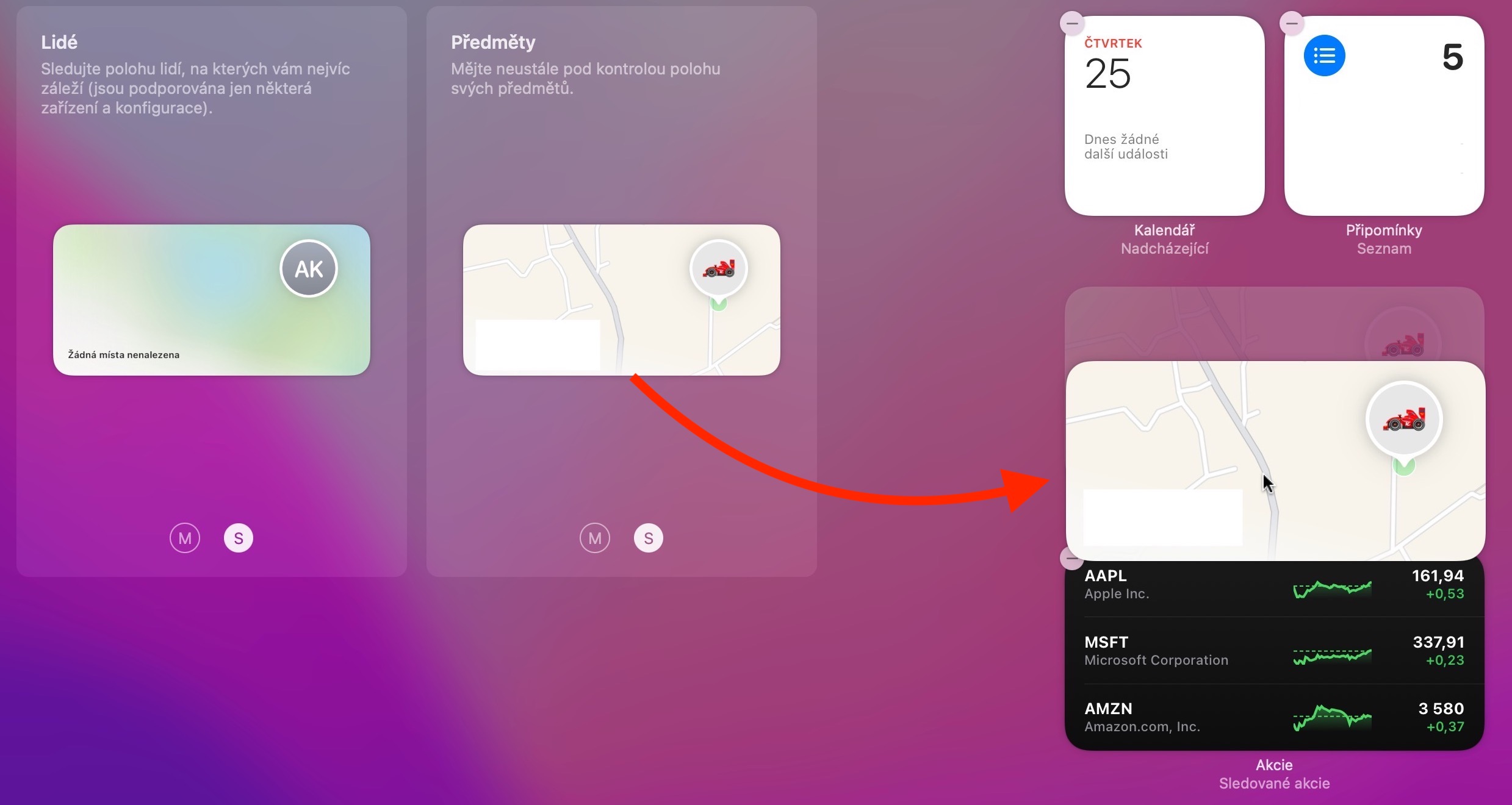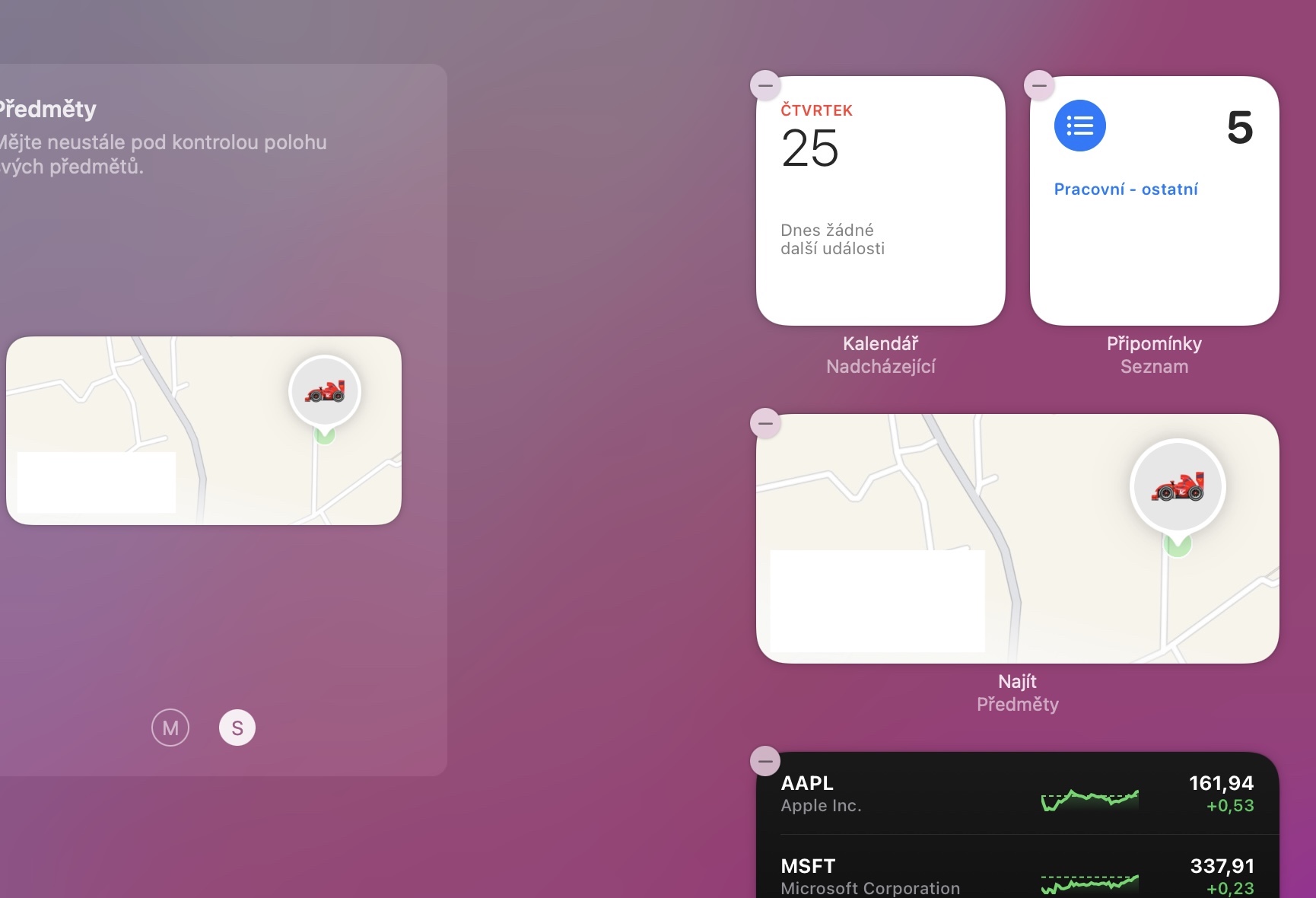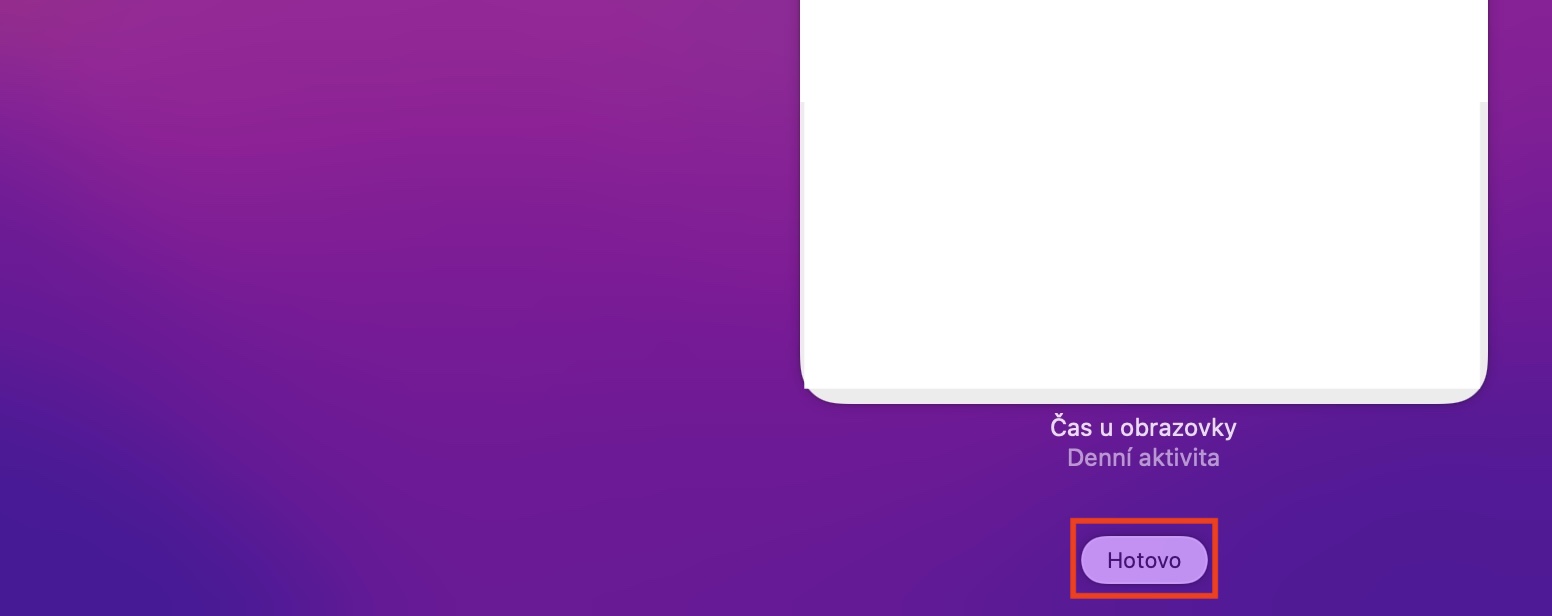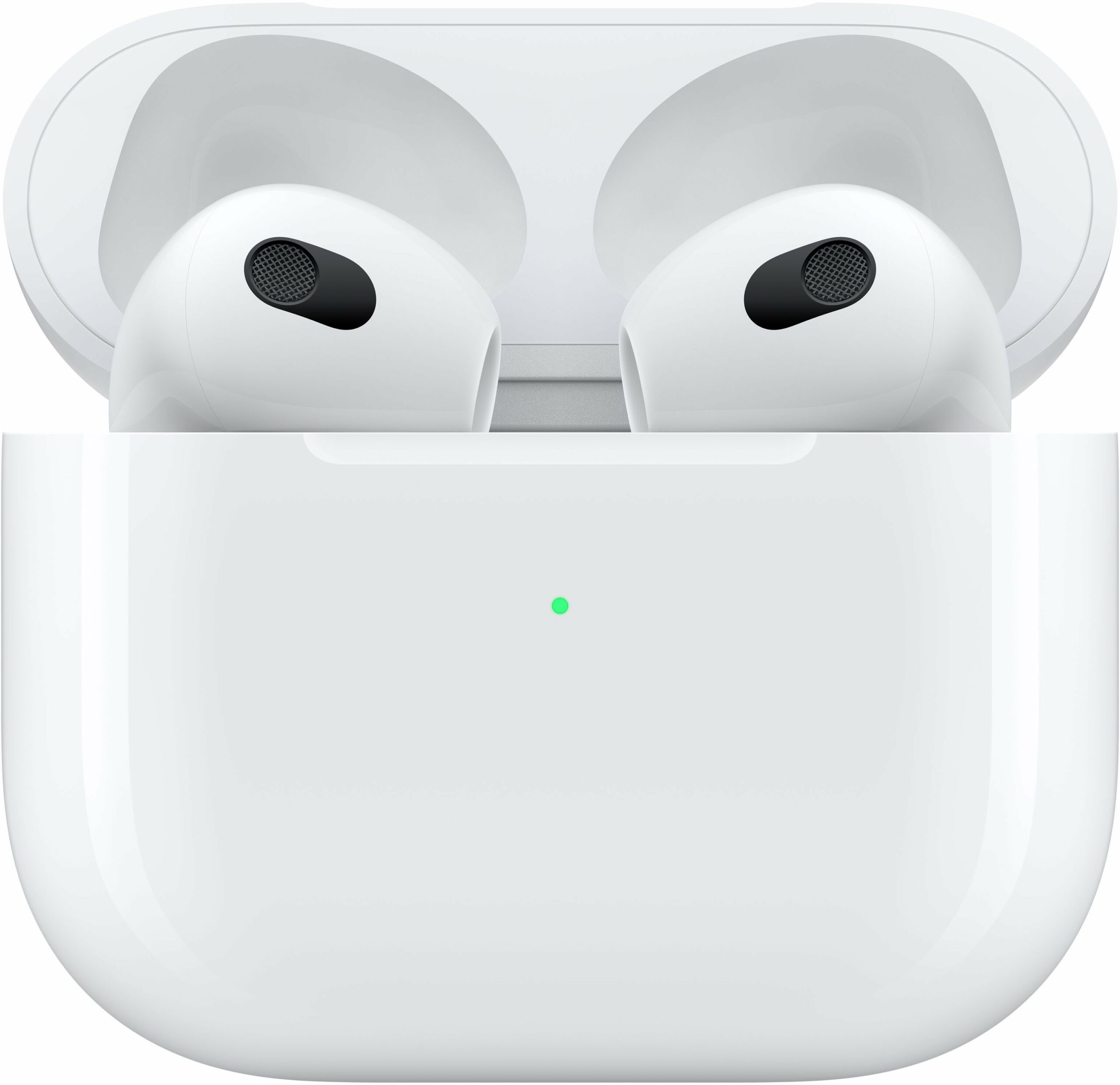កាលពីប៉ុន្មានខែមុន នៅក្នុងសន្និសិទអ្នកអភិវឌ្ឍន៍របស់ក្រុមហ៊ុន Apple យើងបានឃើញការបង្ហាញអំពីប្រព័ន្ធប្រតិបត្តិការថ្មី ដែលទីបំផុតត្រូវបានចេញផ្សាយដល់សាធារណជនទូទៅ បន្ទាប់ពីរង់ចាំអស់ជាច្រើនខែ។ នៅពេលនេះ យើងទាំងអស់គ្នាបានប្រើប្រាស់ប្រព័ន្ធថ្មីរួចហើយក្នុងទម្រង់ជា iOS និង iPadOS 15, macOS Monterey, watchOS 8 និង tvOS 15។ ខ្ញុំអាចនិយាយបានតាមបទពិសោធន៍ផ្ទាល់ខ្លួនរបស់ខ្ញុំថា ប្រព័ន្ធទាំងអស់នេះមានភ្ជាប់មកជាមួយនូវភាពថ្មីថ្មោងជាច្រើន ដែលពិតជាមានតម្លៃណាស់ ហើយអ្នកប្រាកដជានឹងប្រើប្រាស់បានយ៉ាងឆាប់រហ័ស។ នៅក្នុងអត្ថបទនេះ យើងនឹងមើលអ្វីដែលថ្មីពី Find in macOS Monterey ទាំងអស់គ្នា។
វាអាចជា ចាប់អារម្មណ៍អ្នក។

ឧបករណ៍និងធាតុ
ប្រសិនបើអ្នកបានប្រើឧបករណ៍ Apple អស់រយៈពេលពីរបីឆ្នាំ អ្នកប្រាកដជាចងចាំកម្មវិធី Find ដើម ដែលអ្នកស្ទើរតែមិនអាចកំណត់ទីតាំងរបស់មិត្តភក្តិរបស់អ្នក។ ប៉ុន្តែឥឡូវនេះពេលវេលាបានផ្លាស់ប្តូរហើយកម្មវិធី Find បច្ចុប្បន្នអាចដំណើរការបានច្រើន។ នៅលើ Mac ដូចជានៅលើ iPhone ឬ iPad អ្នកអាចមើលក្រុមសរុបចំនួន 3 នៅក្នុង Find ពោលគឺ មនុស្ស ឧបករណ៍ និងវត្ថុ។ នៅក្នុងក្រុមមនុស្ស អ្នកអាចឃើញទីតាំងរបស់មិត្តភ័ក្តិ និងក្រុមគ្រួសាររបស់អ្នក នៅក្នុងក្រុមឧបករណ៍ រាល់ឧបករណ៍របស់អ្នក និងឧបករណ៍របស់គ្រួសារអ្នក ហើយនៅក្នុងក្រុមវត្ថុ របស់ទាំងអស់ដែលអ្នកបំពាក់ជាមួយ AirTag។ សព្វថ្ងៃនេះ អ្នកមិនអាចបាត់បង់អ្វីទាំងអស់ ហើយរកមិនឃើញ។
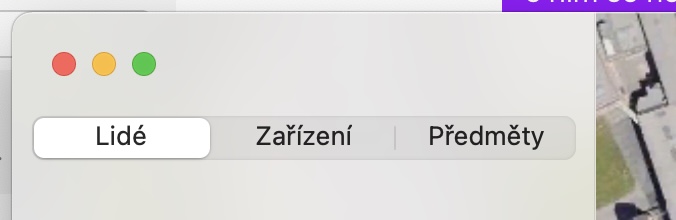
ភ្លេចការជូនដំណឹងឧបករណ៍
តើអ្នកជាមនុស្សម្នាក់ក្នុងចំណោមមនុស្សទាំងនោះដែលតែងតែភ្លេចឧបករណ៍ Apple របស់ពួកគេនៅកន្លែងណាមួយ? ប្រសិនបើអ្នកឆ្លើយថាបាទ/ចាសចំពោះសំណួរនេះ នោះខ្ញុំមានដំណឹងល្អសម្រាប់អ្នក។ មានមុខងារថ្មីមួយដែលអាចជូនដំណឹងដល់អ្នកអំពីឧបករណ៍ដែលអ្នកភ្លេច។ ប្រសិនបើរឿងនេះកើតឡើង ការជូនដំណឹងនឹងត្រូវបានផ្ញើទៅកាន់ iPhone របស់អ្នក ហើយក៏អាចទៅ Apple Watch របស់អ្នកផងដែរ។ ជាការពិតណាស់ អ្នកអាចកំណត់មុខងារនេះទាំងនៅលើទូរសព្ទ Apple របស់អ្នក និងនាឡិការបស់អ្នក ប៉ុន្តែវាក៏មានសម្រាប់ Mac ផងដែរ។ ប្រសិនបើអ្នកចង់ធ្វើឱ្យការជូនដំណឹងភ្លេចសម្រាប់ឧបករណ៍មួយ ចុចលើឧបករណ៍ជាក់លាក់ (ឬវត្ថុ) ហើយបន្ទាប់មកចុចលើរូបតំណាង ⓘ ។ បន្ទាប់មកគ្រាន់តែចូលទៅកាន់ Notify អំពីការភ្លេច ហើយកំណត់មុខងារ។
ស្វែងរកធាតុក្រាហ្វិក
អ្នកអាចមើលធាតុក្រាហ្វិកនៅលើ Mac ដូចនៅលើ iPhone ឬ iPad ដែរ។ ខណៈពេលដែលនៅក្នុង iOS និង iPadOS អ្នកក៏អាចផ្លាស់ទីធាតុក្រាហ្វិកទាំងនេះទៅអេក្រង់ដើមបានដែរ នៅក្នុង macOS ពួកវាអាចប្រើបានតែនៅក្នុងមជ្ឈមណ្ឌលជូនដំណឹងប៉ុណ្ណោះ។ ប្រសិនបើអ្នកចង់បើកមជ្ឈមណ្ឌលជូនដំណឹង អ្នកគ្រាន់តែអូសម្រាមដៃពីរពីគែមខាងស្តាំនៃបន្ទះតាមដានទៅខាងឆ្វេង ឬគ្រាន់តែចុចលើពេលវេលា និងកាលបរិច្ឆេទបច្ចុប្បន្ននៅជ្រុងខាងស្តាំខាងលើនៃអេក្រង់។ ដើម្បីបន្ថែមធាតុក្រាហ្វិកថ្មីពី Find Here បន្ទាប់មករំកិលចុះក្រោម ហើយចុចលើ Edit Widgets។ បន្ទាប់មកជ្រើសរើសកម្មវិធី Find នៅខាងឆ្វេង បន្ទាប់មកជ្រើសរើសទំហំធាតុក្រាហ្វិក ហើយអូសវាទៅផ្នែកខាងស្តាំតាមតម្រូវការ។
ការធ្វើបច្ចុប្បន្នភាពទីតាំងថេរ
នៅក្នុងកម្មវិធី Find អ្នកអាចតាមដានទីតាំងរបស់មិត្តភក្តិរបស់អ្នក និងអ្នកប្រើប្រាស់ផ្សេងទៀតដែលចែករំលែកទីតាំងរបស់ពួកគេជាមួយអ្នក។ ប្រសិនបើអ្នកបានមើលទីតាំងរបស់អ្នកប្រើនៅក្នុងកំណែមុននៃប្រព័ន្ធប្រតិបត្តិការរបស់ Apple អ្នកប្រាកដជាដឹងថាវាត្រូវបានធ្វើបច្ចុប្បន្នភាពរៀងរាល់មួយនាទីម្តង។ ដូច្នេះប្រសិនបើបុគ្គលនៅក្នុងសំណួរកំពុងផ្លាស់ប្តូរ គាត់នៅកន្លែងមួយមួយនាទី និងនៅកន្លែងផ្សេងទៀតនៅនាទីបន្ទាប់។ នេះជារបៀបដែលទីតាំងនៅក្នុង Find ត្រូវបានផ្លាស់ទី "កន្ត្រាក់" ។ ទោះយ៉ាងណាក៏ដោយ ការផ្លាស់ប្តូរនេះនៅក្នុង macOS Monterey និងប្រព័ន្ធថ្មីផ្សេងទៀត ដោយសារទីតាំងត្រូវបានធ្វើបច្ចុប្បន្នភាពជានិច្ច។ ដូច្នេះប្រសិនបើមានចលនា អ្នកអាចធ្វើតាមចលនានោះយ៉ាងពិតប្រាកដក្នុងពេលវេលាជាក់ស្តែងនៅលើផែនទី។
វាអាចជា ចាប់អារម្មណ៍អ្នក។
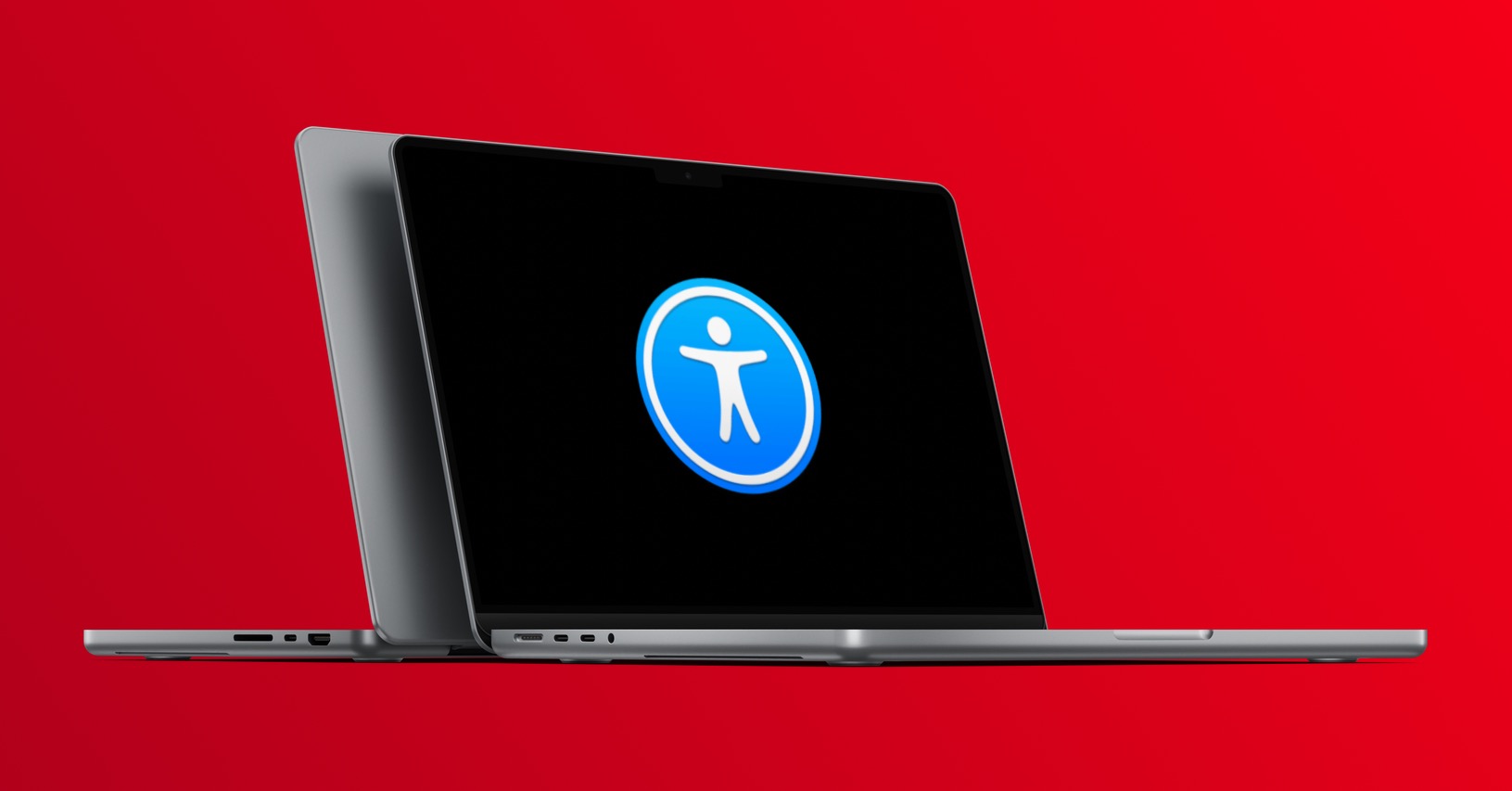
ស្វែងរក AirPods Pro និង Max
ជាមួយនឹងការមកដល់នៃប្រព័ន្ធប្រតិបត្តិការថ្មីពី Apple បន្ថែមពីលើមនុស្ស និងឧបករណ៍ យើងក៏អាចតាមដានវត្ថុដែលបំពាក់ដោយ AirTag នៅក្នុង Find ផងដែរ។ សម្រាប់ឧបករណ៍ នៅក្នុងការស្វែងរក អ្នកអាចស្វែងរកឧទាហរណ៍ iPhone, iPad, MacBook និងផ្សេងទៀត ដែលអ្នកអាចកំណត់ទីតាំងបានយ៉ាងងាយស្រួល។ ជាមួយនឹងការមកដល់នៃ AirTags ក្រុមហ៊ុន Apple បានបង្កើតបណ្តាញសេវាកម្ម Find ដែលក្នុងនោះផលិតផលរបស់ Apple អាចទំនាក់ទំនងគ្នាទៅវិញទៅមក និងផ្ទេរទីតាំងរបស់ពួកគេ។ ជាមួយនឹងការមកដល់នៃ iOS 15 AirPods Pro និង AirPods Max ក៏បានក្លាយជាផ្នែកមួយនៃបណ្តាញនេះផងដែរ។ នៅក្នុងវិធីនេះ អ្នកនឹងអាចស្វែងរកទីតាំងរបស់ពួកគេបានយ៉ាងងាយស្រួល ទាំងនៅលើ iPhone ឬ iPad ក៏ដូចជានៅលើ Mac ផងដែរ។